-
![]() Windows向けデータ復旧
Windows向けデータ復旧
- Data Recovery Wizard Free購入ダウンロード
- Data Recovery Wizard Pro 購入ダウンロード
- Data Recovery Wizard WinPE購入ダウンロード
- Partition Recovery購入ダウンロード
- Email Recovery Wizard購入ダウンロード
- おまかせデータ復旧サービス
概要:
iPhoneのアドレス帳を印刷するのは、連絡先の保護にも、編集にも、かなり役に立ちます。しかし、やってみると、それは思うとおりに簡単ではありません。EaseUS MobiSaver Freeという使いやすいiPhone連絡先抽出ソフトはこれができます。このソフトは2つの方法で、iPhoneの連絡先を抽出できます。
「iPhoneスクリーンには何か問題があり、連絡先のリストを見るたび、いくつかの数字ははっきりと表示されなくなりました。iPhoneの連絡先をエクセルにエクスポートし、印刷しようとしして、ソフトを探していますが、何かお勧めのソフトがありますか?」
iPhoneのアドレス帳を印刷するのは、連絡先の保護にも、編集にも、かなり役に立ちます。しかし、やってみると、それは思うとおりに簡単ではありません。EaseUS MobiSaver Freeという使いやすいiPhone連絡先抽出ソフトはこれができます。このソフトは2つの方法で、iPhoneの連絡先を抽出できます。
ステップ1.EaseUS MobiSaver Freeを実行し、iPhoneをPCに繋がってください。
接続ができたら、「iOSデバイスから復元」でお使いのiPhoneを選択し、「スキャン」ボタンをクリックしてください。

ステップ2.iPhoneをスキャンし、連絡先を検出します。
iPhoneのスキャンが終わるまでちょっとお待ちください。スキャンの時間はファイルの数によって決めます。
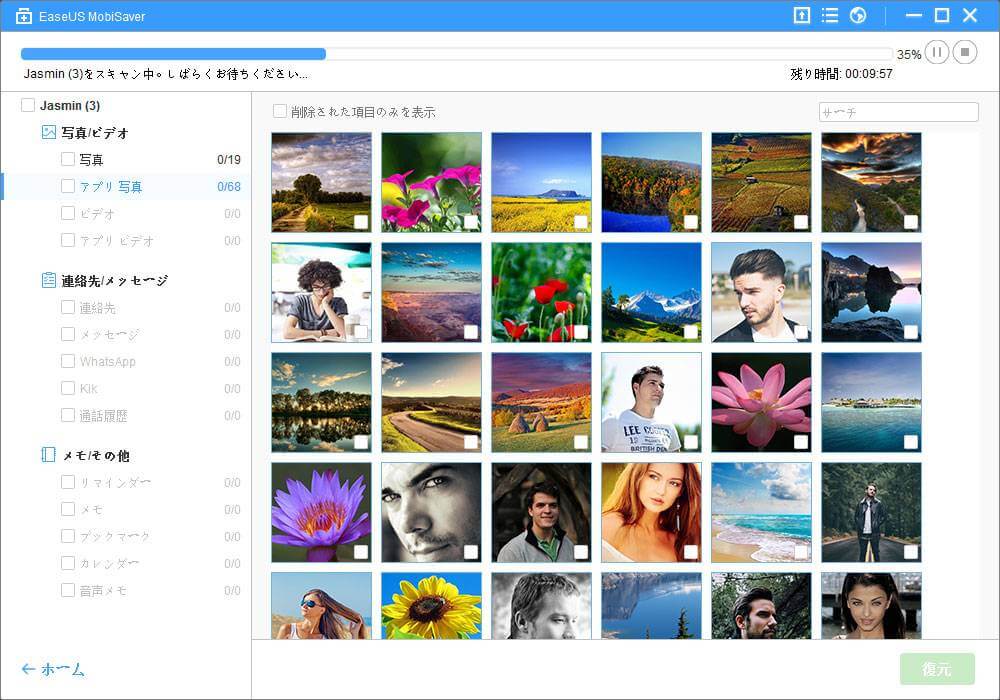
ステップ3.連絡先をプレビューし、直接iPhoneからエクスポートします。
左側の「連絡先」をクリックし、ファイルを1つずつ見ることができます。
エクスポートしたい連絡先をマークし、「復元」ボタンをクリックしてください。
保存先のフォルダを指定し、すべての選択した連絡先を保存してください。

iTunesのバックアップを持っている場合、EaseUS MobiSaver Freeを使って、iTunesのバックアップから連絡先を抽出することもできます。
この方法を試したいなら、ソフトのメイン画面で「iTunesのバックアップから復元」を選択してください。
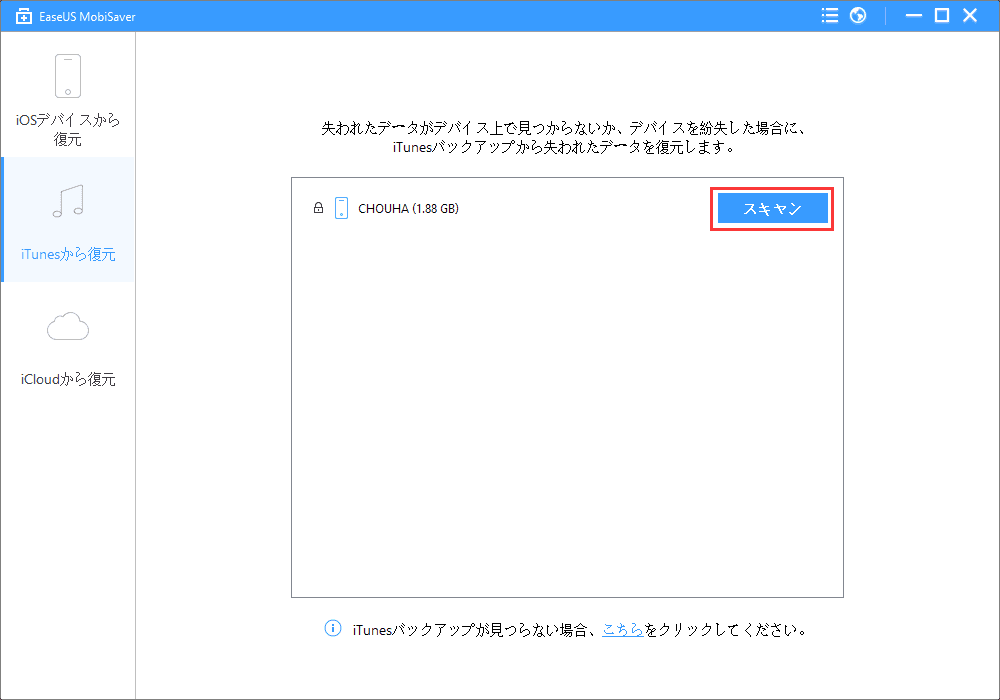
連絡先のほかに、メッセージ、写真、ノートなども同じステップでエクスポートできます。たとえiPhoneのデータは復旧する必要がある場合も、このソフトができます。